Lenovo Quick Fix磁盘清理工具是一款提供了调整虚拟内存、清理系统文件、清理垃圾文件、分析磁盘大文件磁盘清理工具,通过该工具清理系统垃圾、磁盘大文件等,达到释放磁盘空间的目的。不仅能够帮助用户开始修复自己电脑中的各种小问题,而且还拥有出色的垃圾清理功能,可以帮助你释放更多的电脑内存,以解决计算机运行速度越来越慢的问题。
操作步骤
双击运行“磁盘清理工具.EXE”,可能出现的用户账户控制提示,请选择“是”

工具操作页中有四项功能分别是:调整虚拟内存、清理系统文件、清理垃圾文件、分析磁盘大文件
调整虚拟内存:
点击“调整虚拟内存”后弹出虚拟内存设置页面。在该页面中可选择自动管理或自定义虚拟内存,当设置为自定义时需选择驱动器、初始值、最大值。
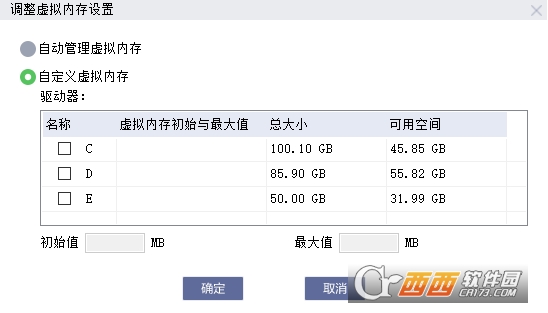
设定一个磁盘虚拟内存:勾选要设置虚拟内存的磁盘后,输入“初始值”和“最大值”后点击“确定”。

确定后工具弹出提醒信息,点击“确认”执行
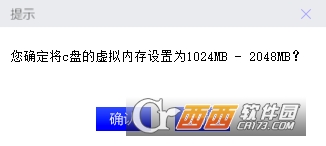
设定成功后需重启方可生效,点击“是”执行重启

同时设定多个磁盘虚拟内存:按照上述方法先设定C盘,在输入初始值和最大值之后直接勾选其他磁盘,此时工具会提示确认保存C盘设定的虚拟内存
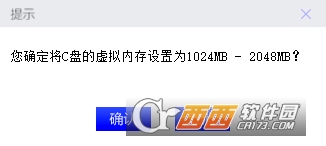
确认保存后就可以对其他磁盘进行设定,设定的方法与上述一致输入初始值和最大值,点击列表下方的“确定”即可同时保存C盘和D盘的虚拟内存
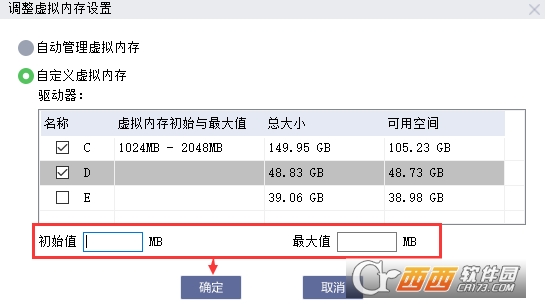
注意:设置自定义虚拟内存时需在名称处勾选上要设定的磁盘方可进行保存,未勾选的数据将不会被保存。
修改设定的虚拟内存:同样的方法进入虚拟内存设定页面后,列表中已被勾选的数据表示该磁盘已设定了虚拟内存,修改方法和最初的设定一致
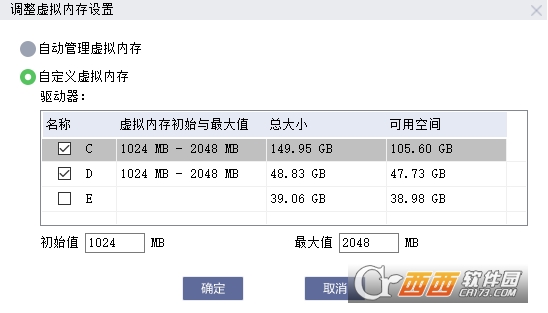
注意:保存时注意磁盘的勾选。
清理系统文件:
工作操作页面中点击“清理系统文件”勾选要删除的文件,点击“删除”可清理系统更新文件
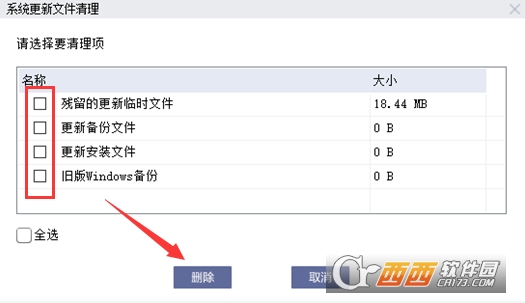
点击“删除”后工具会提示确认删除的信息,点击“确认”即可,删除成功后工具提示相关信息

清理垃圾文件:
点击“清理垃圾文件”,工具提示正在获取固定格式垃圾文件信息
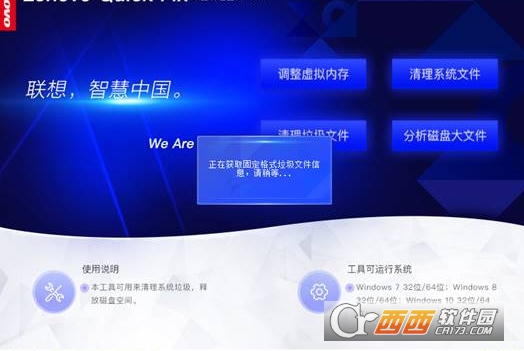
获取成功后弹出清理垃圾文件的选择页面,勾选要删除的文件垃圾,点击“删除”

点击删除后工具会提醒是否删除已选中的文件,选择“是”即可执行删除操作,删除成功后提示相关信息
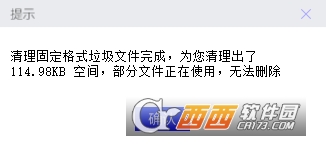
分析磁盘大文件:
点击“分析磁盘大文件”选择要分析的磁盘、输入筛选文件个数(最大50个)点击“确定”进行磁盘大文件分析
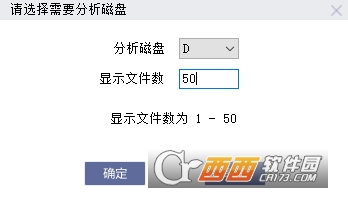
注意:显示文件数默认为10,可手动输入修改1-50内的数字。
工具查询出该磁盘下前50个(设定的文件数)大文件,选择要清理的大文件,点击“删除”
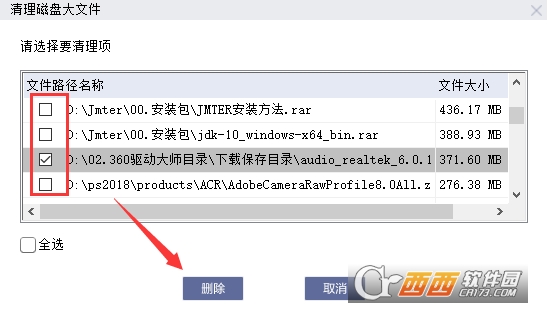
点击删除后工具会提醒是否删除已选中的文件,选择“是”即可执行删除操作,删除成功后提示相关信息
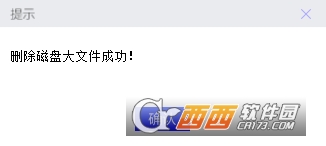
以上就是我们本次磁盘清理工具使用说明的介绍。最后,在关闭工具时烦请对该工具的问题解决情况进行反馈

软件功能
1、调整虚拟内存:
支持用户对系统的磁盘内存进行调节,可根据磁盘的使用程度重新划分磁盘内存。
2、清理系统文件:
自动对计算机中的系统文件,注册表之类的文件的进行扫描,扫描完成后可选择性的进行删除。
3、清理垃圾文件:
自动扫描计算机中无用的垃圾文件,扫描完成之后就可以一键全选,让后将其清除。
4、分析磁盘大文件:
软件支持对磁盘中的大文件进行扫描查找,用户可以选择不需要使用的大文件删除以释放计算机内存。
软件特色
1、无需联网,可以在任何系统中使用它记性磁盘清理。
2、自动完成系统文件扫描,磁盘清理迅速且干净。
3、可用性高,直接启动就可以使用无需安装。
4、替用户释放计算机的内存空间。
5、除了可以清楚磁盘数据还能管理磁盘内存。

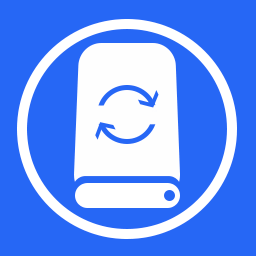






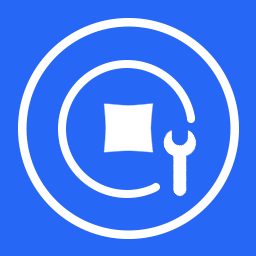



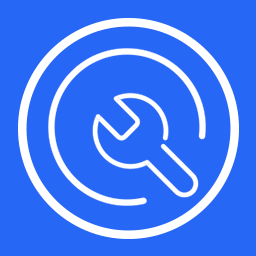






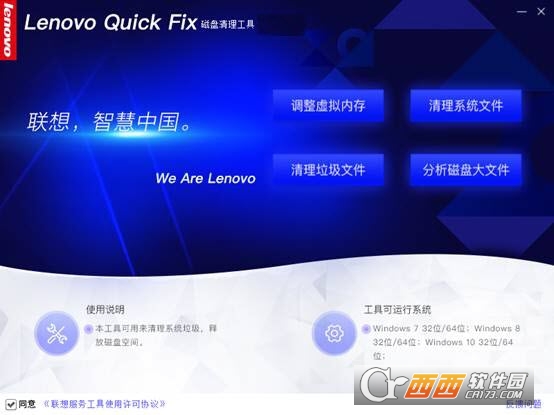
 9.5M 查看详情
9.5M 查看详情 
 大小: 3.6M
大小: 3.6M
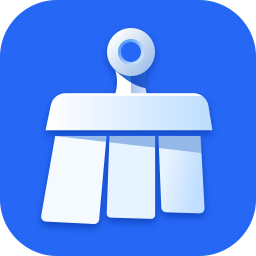
 硬盘健康状况检测工具(CrystalDiskInfo)v8.17.14 多语中文便携版
硬盘健康状况检测工具(CrystalDiskInfo)v8.17.14 多语中文便携版  万能硬盘低格工具(支持所有IDE、SATA、移动硬盘)V2.36 中文绿色版
万能硬盘低格工具(支持所有IDE、SATA、移动硬盘)V2.36 中文绿色版  硬盘分区王(Acronis Disk Director Suite)10.216 汉化免费版
硬盘分区王(Acronis Disk Director Suite)10.216 汉化免费版  pq硬盘分区魔术师中文版v10.0 绿色版
pq硬盘分区魔术师中文版v10.0 绿色版  西数硬盘修复工具(WD Pro Tool))v5.3 绿色版
西数硬盘修复工具(WD Pro Tool))v5.3 绿色版  MacDrive88.0.6 破解版
MacDrive88.0.6 破解版  Norton PartitionMagic(PowerQuest)分区魔法师8.05简体中文汉化版
Norton PartitionMagic(PowerQuest)分区魔法师8.05简体中文汉化版  硬盘空间分析(SpaceSniffer)v1.3.0.2 最新绿色版
硬盘空间分析(SpaceSniffer)v1.3.0.2 最新绿色版  PCTOOLS9.0 免费版
PCTOOLS9.0 免费版  西数WD硬盘检测(Data lifeguard diagnostics)5.20 绿色版
西数WD硬盘检测(Data lifeguard diagnostics)5.20 绿色版  HD Tach(硬盘测速工具)v3.0.4.0 中文绿色版
HD Tach(硬盘测速工具)v3.0.4.0 中文绿色版  磁盘整理工具AdvancedDefragV4.5汉化注册版
磁盘整理工具AdvancedDefragV4.5汉化注册版  Vopt(磁盘整理工具)9.0简体中文版
Vopt(磁盘整理工具)9.0简体中文版  金士顿kingston hyperx ssd(sh100s3 sh100s3b)系列固态硬盘固件332版
金士顿kingston hyperx ssd(sh100s3 sh100s3b)系列固态硬盘固件332版  Flash Memory Toolkit(闪存设备工具包)V1.20汉化绿色特别版
Flash Memory Toolkit(闪存设备工具包)V1.20汉化绿色特别版  TreeSize ProfessionalV6.0.3 绿色英文便携版
TreeSize ProfessionalV6.0.3 绿色英文便携版  Fujitsu Diagnostic (IDE硬盘坏道检测工具)v6.80
Fujitsu Diagnostic (IDE硬盘坏道检测工具)v6.80  HDHacker1.4汉化绿色免费版
HDHacker1.4汉化绿色免费版  FATWalker(分析和浏览硬盘分区上的任何媒介)v0.1.1.121汉化绿色免费版
FATWalker(分析和浏览硬盘分区上的任何媒介)v0.1.1.121汉化绿色免费版